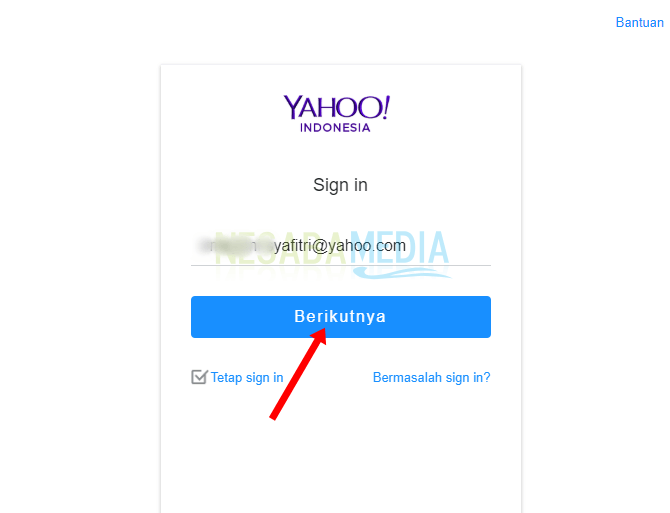Ați uitat parola contului dvs. Google? Iată Cum să-l restaurați, garantat eficient și de succes!
În această eră tehnologică, aproape toate părțile șilatura vieții tale atinsă de diverse creații tehnologice inovatoare. Nu face excepție în domeniul tehnologiei. Dacă în trecut ai folosit mai des telefonul de acasă pentru a contacta partenerii de muncă, acum nu mai trebuie să te deranjezi, deoarece cu ajutorul tehnologiei, inovatorii au creat acum un mediu numit telefon mobil sau smartphone, care este mult mai ușor de utilizat și, cu siguranță, mai accesibil, deoarece are avantaje asupra portabilitate.
În ceea ce privește comunicarea, tendința este din ce în ce mai mareschimbat. De la cei care se bazează doar pe sunet, acum multe persoane folosesc metode de mesagerie. Dacă în trecut te-ai baza mai mult pe serviciile poștale, acum vei găsi multe persoane care sunt mai harnice în a vedea și a citi „scrisori” prin computere. Da, inovația se numește e-mail.
Alături de creșterea lumii tehnologiceîn sine, din ce în ce mai mulți dezvoltatori fac gazduire prin e-mail. Unul dintre cele mai utilizate pe scară largă este Google Mail sau mai popular cunoscut sub numele de Gmail. Cu o varietate de funcții, Gmail este unul dintre cele mai căutate gazde de e-mail.
Depășirea parolelor uitate ale contului Google
Va fi o problemă dacă experimentațiAți uitat parola Contului Google. De aceea, vom oferi câteva sfaturi pe care le puteți folosi pentru a vă restabili contul atunci când veți uita parola proprie a contului Google.
1. Recuperați contul Gmail prin introducerea parolei vechi
1 Această metodă poate fi utilizată dacă simțiți că vă mai amintiți ultima parolă pe care ați folosit-o în contul dvs. Gmail.
2 Deschideți mai întâi site-ul gmail (gmail.com). Veti fi imediat indreptat catre casuta de conectare. Completați adresa de e-mail, apoi dați clic pe următor.

3 Apoi, veți fi direcționat către caseta de parolă. Trebuie să completați parola. Dar pentru că ai uitat parola contului Google, apoi faceți clic pe Parolă uitată.

4 Vi se va prezenta apoi o casetă Recuperarea contului. Google va încerca să vă ajuterestaurați sau restaurați contul. În acest prim pas, Google vă va solicita să scrieți ultima parolă pe care vă amintiți pentru a accesa acest cont. Vă rugăm să completați parola în casetă, apoi faceți clic pe următor.

5 Dacă completați corect parola, veți fi imediat direcționat către pagina principală a contului dvs. Gmail.
2. Restaurați un cont Gmail cu Sincronizarea smartphone-urilor
1 Această metodă va fi mai relevantă și mai utilă pentru aceia dintre voi care folosesc gmail-ul pe care l-ați atașat la contul Google pe un smartphone, în special pe Android.
2 Mai întâi asigurați-vă că utilizați același cont Google pe care îl utilizați pe Android și că contul Google de pe smartphone-ul dvs. Android este încă activ.
3 Apoi deschideți site-ul gmail (gmail.com). Veti fi imediat indreptat catre casuta de conectare. Completați adresa de e-mail pe care doriți să o recuperați apoi faceți clic următor.

4 Veți fi direcționat către caseta de parolă, vă rugăm să faceți clic pe Am uitat parola.

5 Apoi primul pas de la Recuperarea contului, adică introduceți ultima parolă de care vă veți aminti vreodată să vă accesați contul Gmail. Dar pentru această etapă, presupunem că nu vă amintiți deloc parola, așa că vă rugăm să faceți clic Încercați un alt mod.

6 În sfârșit, veți fi direcționat către pagină Recuperarea contului în al doilea rând. Pe această pagină, Google va identifica automat alte dispozitive conectate la contul Google la care accesați în prezent. Google va trimite o notificare dispozitivului și vă va solicita să verificați dispozitivul și să identificați dacă contul este într-adevăr contul dvs.

7 Vă rugăm să accesați dispozitivul, apoi veți găsi o notificare trimisă de Google, așa cum se arată mai jos. Dacă credeți că contul vă aparține cu adevărat, faceți clic pe în regulă.
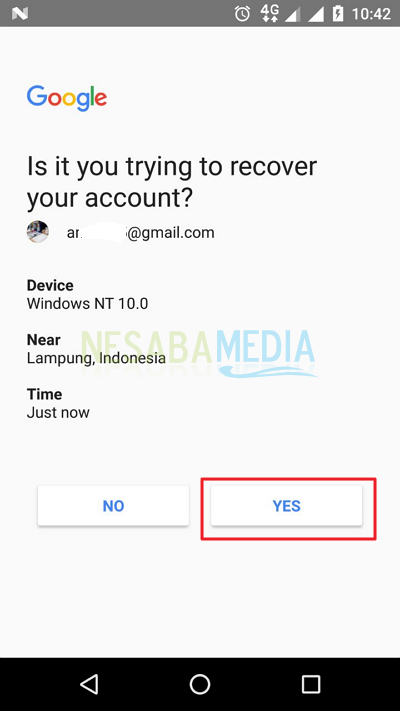
8 De asemenea, vei fi din nou direcționat către pagina principală Google.
3. Restaurați un cont Google introducând Data creării contului
1 Această metodă poate fi folosită dacă vă puteți aminti când ați creat un cont gmail.
2 Mai întâi asigurați-vă că utilizați același cont Google pe care îl utilizați pe Android și că contul Google de pe smartphone-ul dvs. Android este încă activ.
3 Apoi deschideți site-ul gmail (gmail.com). Veti fi imediat indreptat catre casuta de conectare. Completați adresa de e-mail pe care doriți să o recuperați apoi faceți clic următor.

4 Veți fi direcționat către caseta de parolă, vă rugăm să faceți clic pe Am uitat parola.

5 Apoi primul pas de la Recuperarea contului, adică introduceți ultima parolă de care vă veți aminti vreodată să vă accesați contul Gmail. Dar pentru această etapă, presupunem că nu vă amintiți deloc parola, așa că vă rugăm să faceți clic Încercați un alt mod.

6 Vă rugăm să faceți clic pe Încercați un alt mod din nou pe pagina următoare până când pagina apare ca imaginea de mai jos.

7 Completați luna și anul în care faceți contul gmail pe care doriți să îl restabiliți, apoi faceți clic pe buton următor.
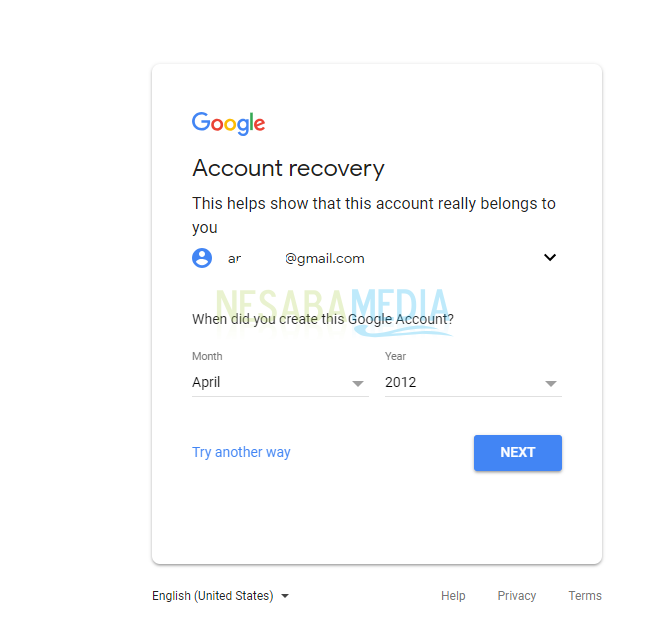
8 În continuare, completați adresa de e-mail unde doriți să trimiteți notificarea de actualizare a parolei, apoi faceți clic pe următor.
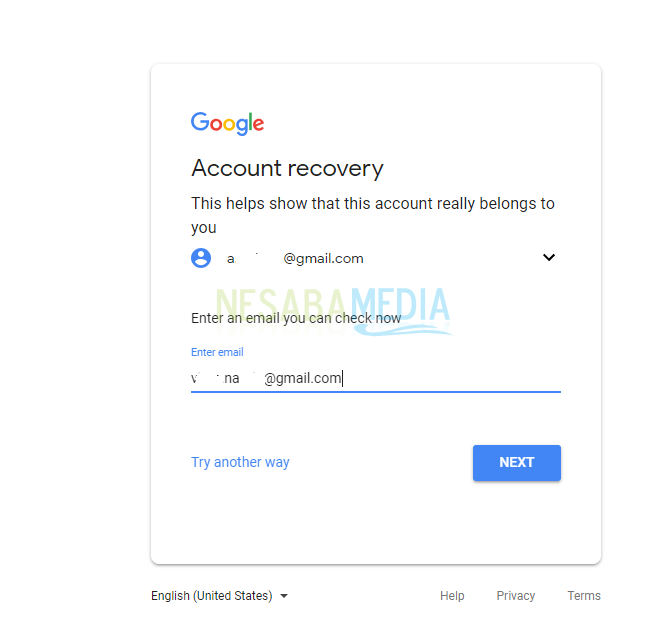
9 Vă rugăm să verificați căsuța de e-mail din contul de e-mail și urmați pașii indicați în e-mail.
4. Restaurați un cont Google trimițând un e-mail de recuperare
1 Înainte de a utiliza această metodă, asigurați-vă că contul de e-mail de destinație este activ și poate fi accesat de dvs.
2 Mai întâi asigurați-vă că utilizați același cont Google pe care îl utilizați pe Android și că contul Google de pe smartphone-ul dvs. Android este încă activ.
3 Apoi deschideți site-ul gmail (gmail.com). Veti fi imediat indreptat catre casuta de conectare. Completați adresa de e-mail pe care doriți să o recuperați apoi faceți clic următor.

4 Veți fi direcționat către caseta de parolă, vă rugăm să faceți clic pe Am uitat parola.

5 Apoi primul pas de la Recuperarea contului, adică introduceți ultima parolă de care vă veți aminti vreodată să vă accesați contul Gmail. Dar pentru această etapă, presupunem că nu vă amintiți deloc parola, așa că vă rugăm să faceți clic Încercați un alt mod.

6 Vă rugăm să faceți clic pe Încercați un alt mod din nou pe pagina următoare până când pagina apare ca imaginea de mai jos. Apoi, completați adresa de e-mail unde doriți să trimiteți notificarea de actualizare a parolei, apoi faceți clic pe următor.
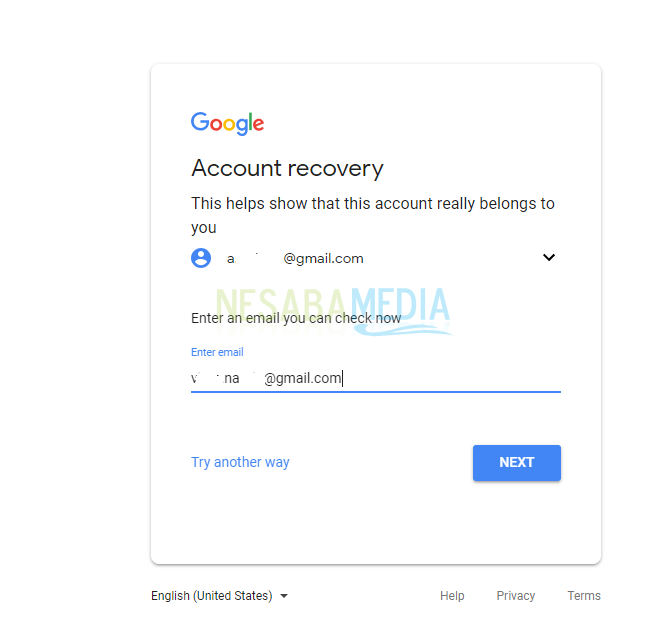
7 Vă rugăm să verificați căsuța de e-mail din contul de e-mail și urmați pașii indicați în e-mail.
E-mailul este unul dintre mijloacele de livrareinformații destul de rapide deocamdată. Și Gmail este una dintre cele mai populare gazde de e-mail având în vedere numeroasele funcții disponibile pe acest site. Din acest motiv, incidentul de a pierde parola sau parola este cu siguranță un incident incomod și de multe ori poate fi fatal. De aceea, vă prezentăm câteva dintre sfaturile de mai sus pentru a vă ajuta să depășiți incidentul. Sperăm că unele metode de a depăși parola uitată a contului Google, explicată mai sus, sunt utile!